ZHCACR5D June 2023 – October 2024 MSPM0C1103 , MSPM0C1103-Q1 , MSPM0C1104 , MSPM0C1104-Q1 , MSPM0G1107 , MSPM0G1505 , MSPM0G1506 , MSPM0G1507 , MSPM0G3105 , MSPM0G3105-Q1 , MSPM0G3106 , MSPM0G3106-Q1 , MSPM0G3107 , MSPM0G3107-Q1 , MSPM0G3505 , MSPM0G3505-Q1 , MSPM0G3506 , MSPM0G3506-Q1 , MSPM0G3507 , MSPM0G3507-Q1 , MSPM0G3519 , MSPM0L1105 , MSPM0L1106 , MSPM0L1227 , MSPM0L1228 , MSPM0L1228-Q1 , MSPM0L1303 , MSPM0L1304 , MSPM0L1304-Q1 , MSPM0L1305 , MSPM0L1305-Q1 , MSPM0L1306 , MSPM0L1306-Q1 , MSPM0L1343 , MSPM0L1344 , MSPM0L1345 , MSPM0L1346 , MSPM0L2227 , MSPM0L2228 , MSPM0L2228-Q1
- 1
- 摘要
- 商标
- 1概述
- 2第 1 步:MSPM0 选择
- 3第 2 步:MSPM0 评估
- 4第 3 步:硬件设计
- 5第 4 步:大规模生产
- 6第 5 步:质量和可靠性说明
- 7常见问题
- 8其他信息
- 9总结
- 修订历史记录
5.2.1.1 通过 SWD 编程
UniFlash 可使用调试接口(如 XDS110)来编程器件。所需的硬件引脚为 SWDIO、SWCLK、3V3 和 GND。请按照以下步骤操作:
- 按照步骤选择调试器(XDS110 或 J-Link)。然后点击 Start 以开始编程。
- 如果 NONMAIN 必须更改,请在编程之前更改擦除设置。如果不需要更改,请保留默认选项。
- 选择映像并点击 Load Image 开始编程。
- 在 Memory 选项卡中,只需选择 Read Target Device,UniFlash 还可检测器件闪存。
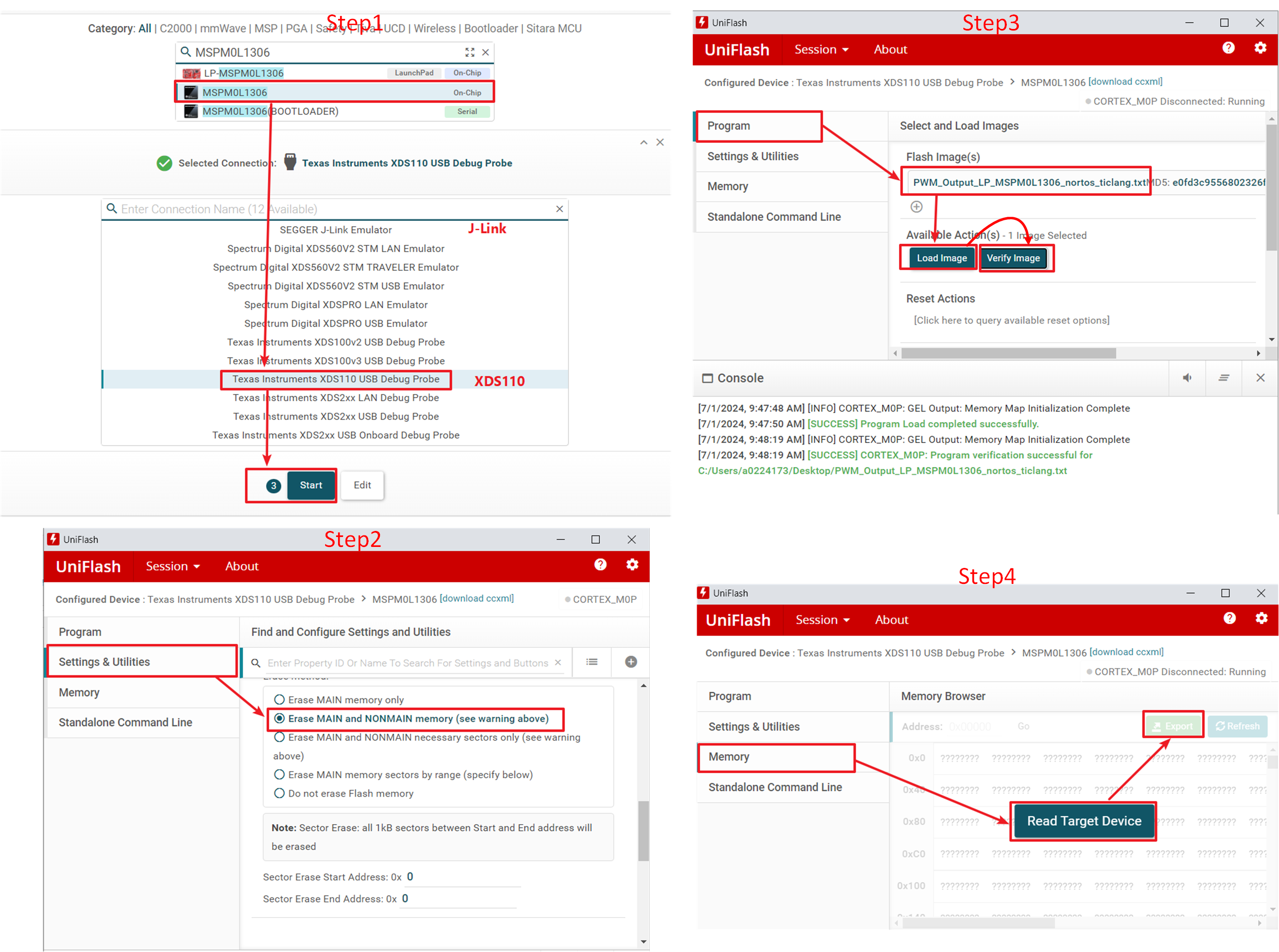 图 5-2 通过 SWD 编程
图 5-2 通过 SWD 编程